Cum să dezactivați sunetul apelurilor FaceTime pe iPhone, iPad și Mac
Publicat: 2023-07-31De la introducerea iOS 4 în 2010, FaceTime a fost una dintre cele mai utilizate funcții pe toate dispozitivele Apple. FaceTime este o modalitate distractivă și ușoară de a comunica cu cei dragi, fie în interiorul sau în afara ecosistemului Apple. Integrarea strânsă cu ecosistemul Apple facilitează preluarea apelurilor FaceTime de pe orice dispozitiv Apple pe care îl utilizați.
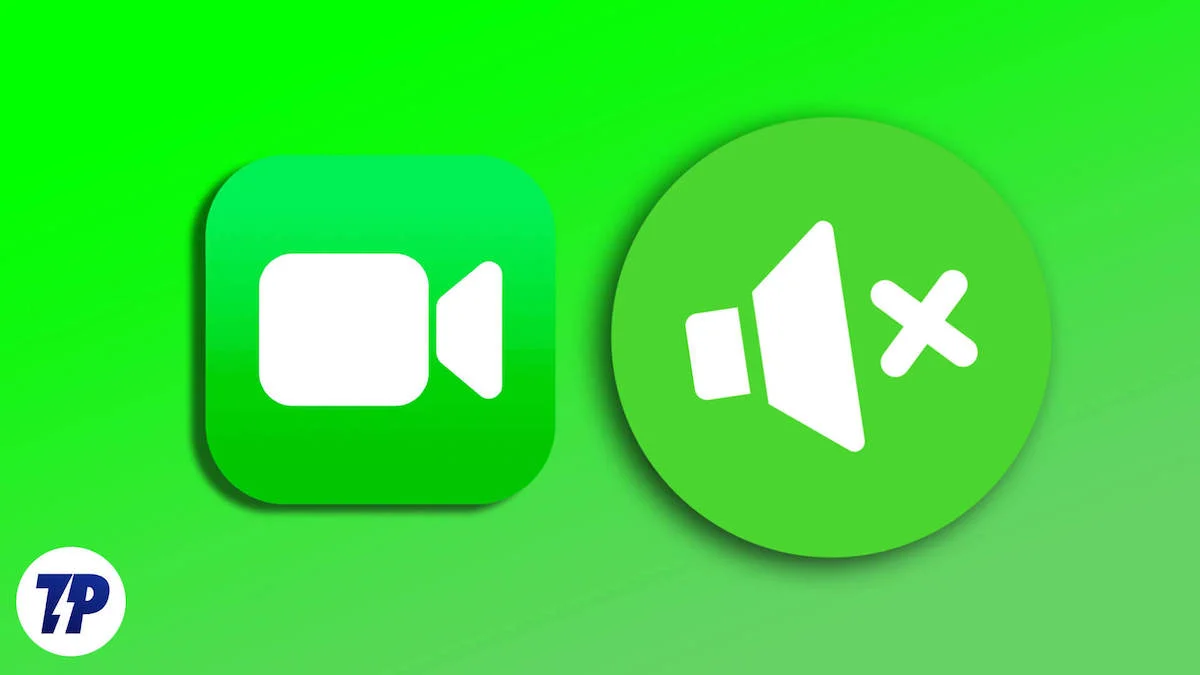
Deși este o aplicație simplă, poate fi confuză dacă ați trecut recent la produsele Apple sau o utilizați după o lungă perioadă de timp. Ori de câte ori primiți un apel FaceTime, acesta sună pe toate dispozitivele active cu același ID Apple.
Dar nu-ți face griji. Cu iPhone, iPad și Mac, puteți opri apelurile FaceTime fără efort. Indiferent dacă dezactivați microfonul în timpul unui apel sau dezactivați notificarea nedorită FaceTime, vă vom explica cum să o faceți cu ușurință.
Cuprins
Cum să dezactivați sunetul apelurilor FaceTime pe Mac
Cu macOS, puteți dezactiva nu numai microfonul la apelurile FaceTime, ci și notificările. Să aruncăm o privire la cum să facem asta.
Dezactivați microfonul pe apelurile FaceTime pe Mac
Dacă dezactivați sunetul apelurilor FaceTime pe Mac, persoana cu care vorbiți nu vă va putea auzi. Și iată pașii simpli pentru a face acest lucru la un apel audio FaceTime și un apel video:
- Când sunteți într-un apel audio FaceTime, plasați cursorul peste fereastra de apel FaceTime și faceți clic pe butonul Mute pentru a dezactiva microfonul.
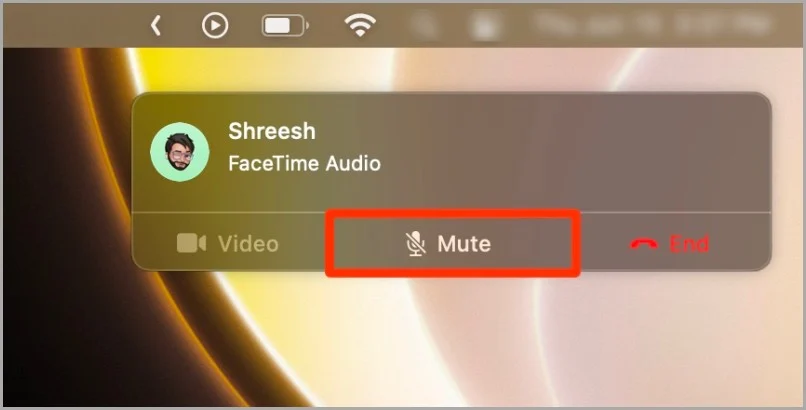
- Dacă doriți să dezactivați microfonul la un apel video FaceTime, plasați cursorul mouse-ului peste pictograma microfonului din fereastra FaceTime și faceți clic pe el.
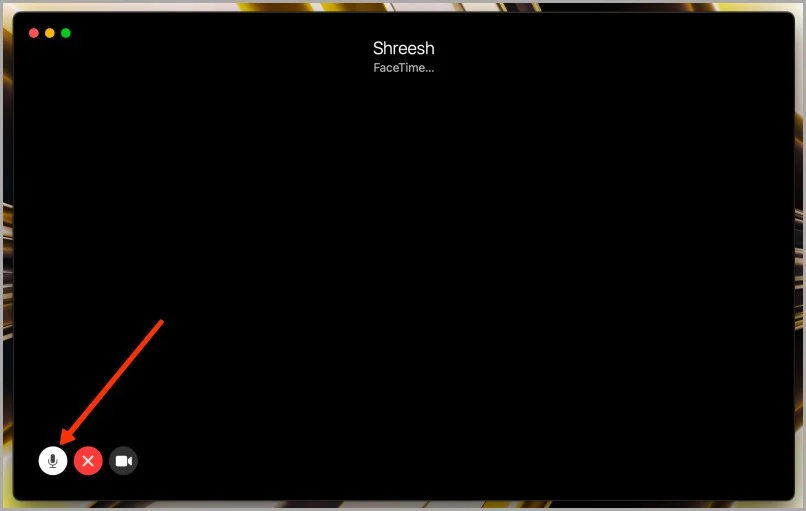
Dezactivați notificările FaceTime pe Mac
De asemenea, puteți încerca să dezactivați notificările de apel FaceTime pe Mac în loc să dezactivați complet FaceTime dacă nu doriți să interacționați cu ele. Iată pașii pe care trebuie să îi urmați:
- Deschideți Setările de sistem pe Mac și faceți clic pe Notificări.
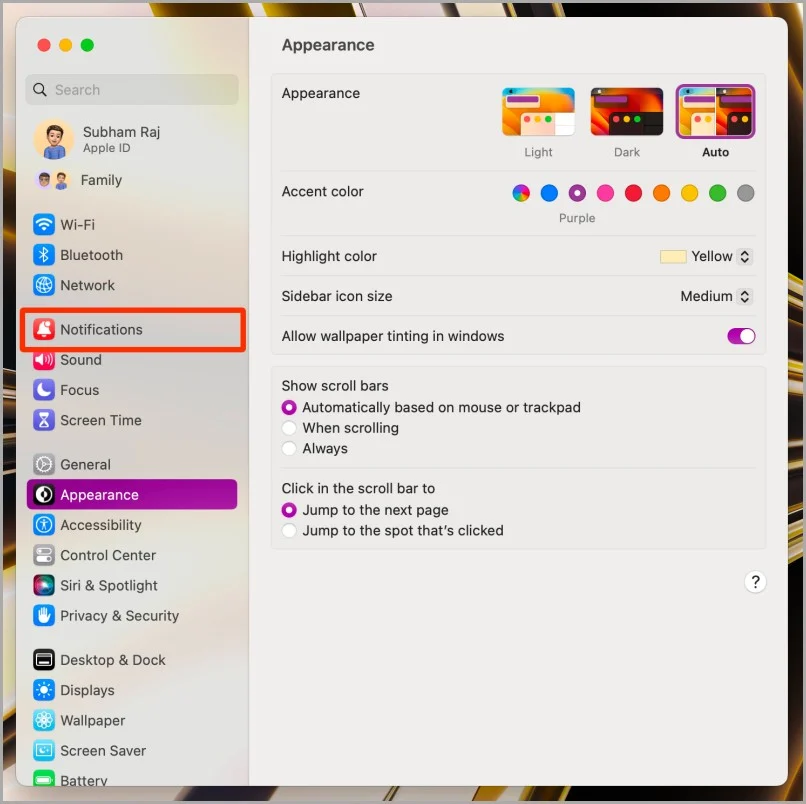
- Acum faceți clic pe FaceTime pentru a continua.
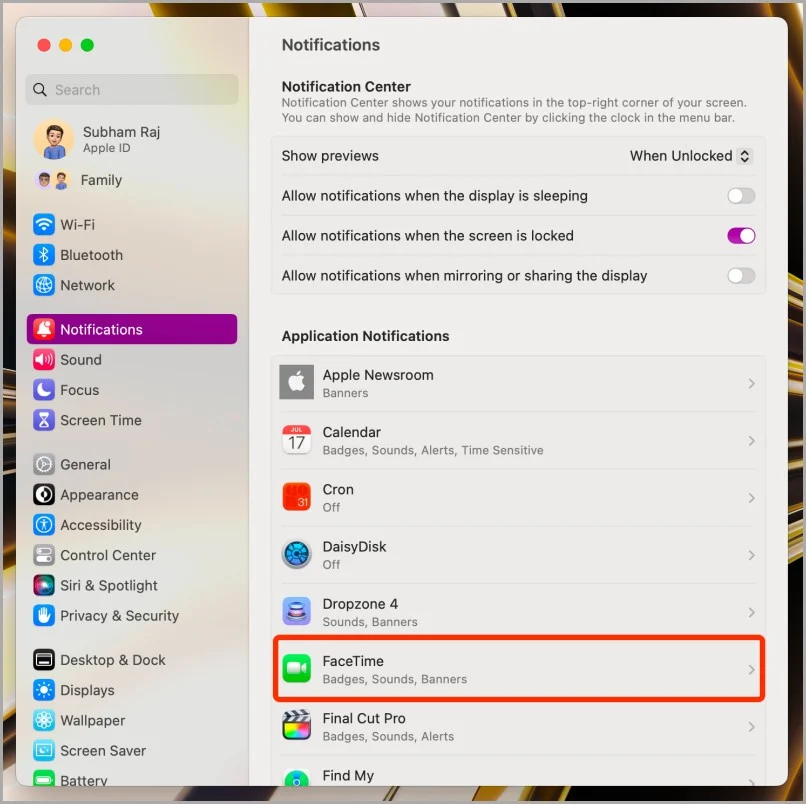
- Debifați caseta de selectare „Permite notificări pentru FaceTime”.
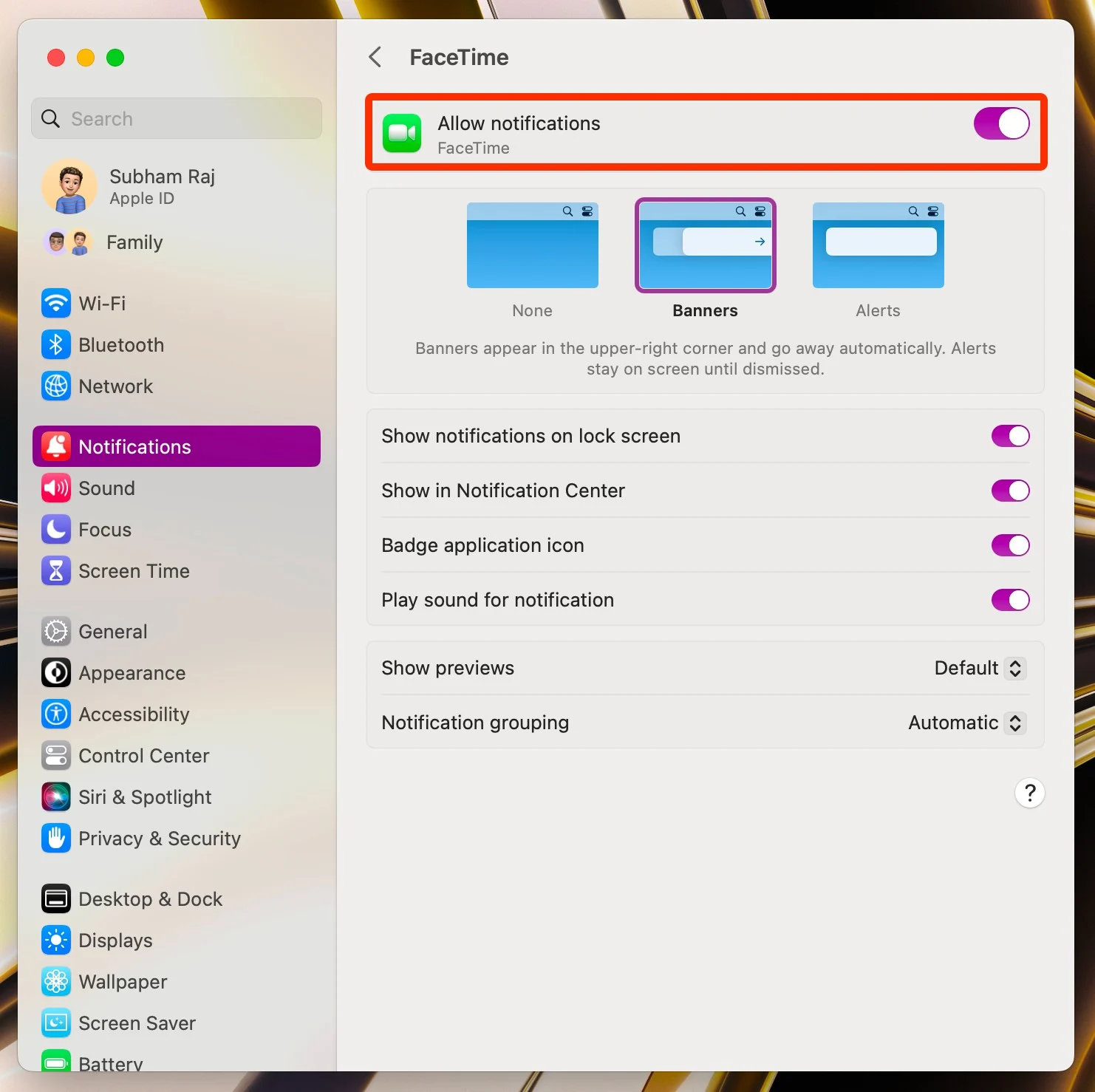
Cum să dezactivați sunetul apelurilor FaceTime pe iPad
Apelurile FaceTime și notificările acestora pot fi dezactivate și pe iPad. Procesul este destul de simplu; hai să învățăm cum să o facem.
Dezactivați microfonul pe apelurile FaceTime pe iPad
Dezactivarea microfonului la un apel audio sau video FaceTime vă poate salva de un moment potențial jenant. Iată pașii simpli de urmat pe iPad:
- La un apel audio FaceTime, atingeți pictograma microfonului din fereastra pop-up a apelului activ pentru a dezactiva microfonul.
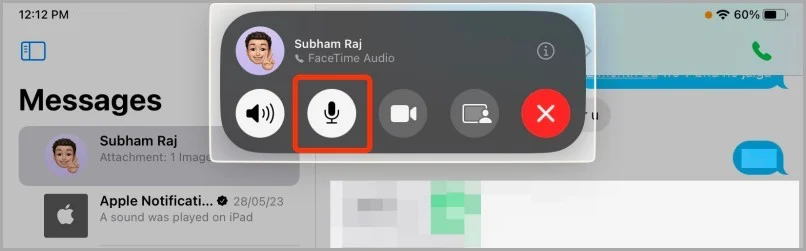
- Pentru un apel video FaceTime, atingeți pictograma microfonului din colțul din stânga jos al ecranului pentru a dezactiva sunetul.
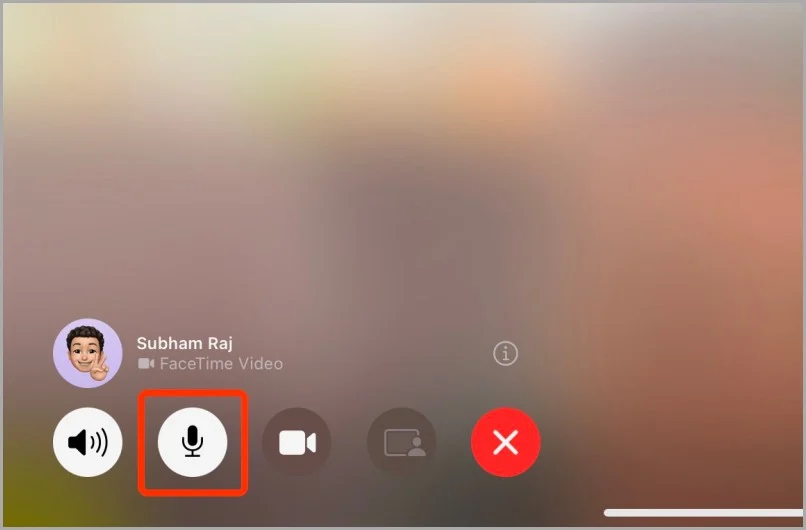
Dezactivați notificările FaceTime pe iPad
De asemenea, puteți încerca să dezactivați notificările de apel FaceTime dacă doriți să scăpați de ele pe iPad. Să aruncăm o privire la cum poți face asta:

- Deschideți aplicația Setări pe iPad și accesați FaceTime > Notificări.
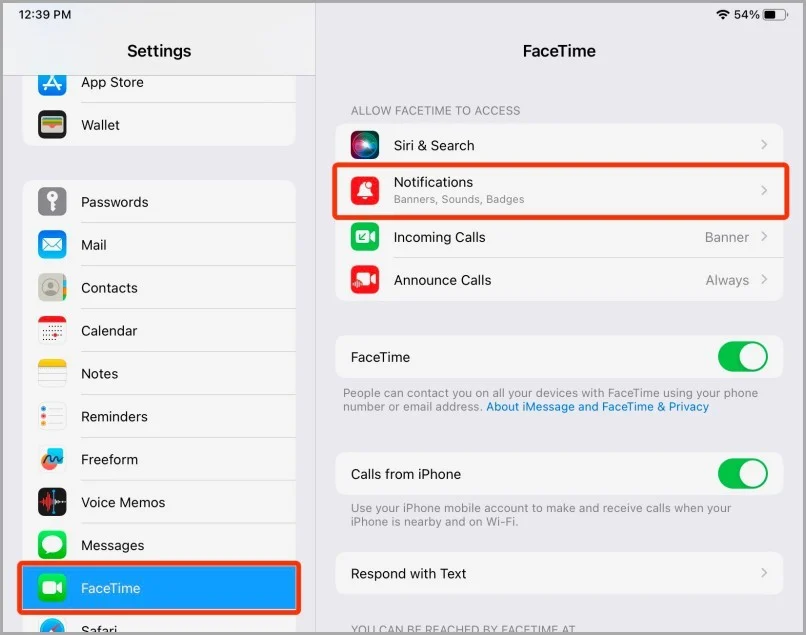
- Dezactivează comutatorul „Permite notificări” pentru a nu mai primi notificări FaceTime pe iPad.
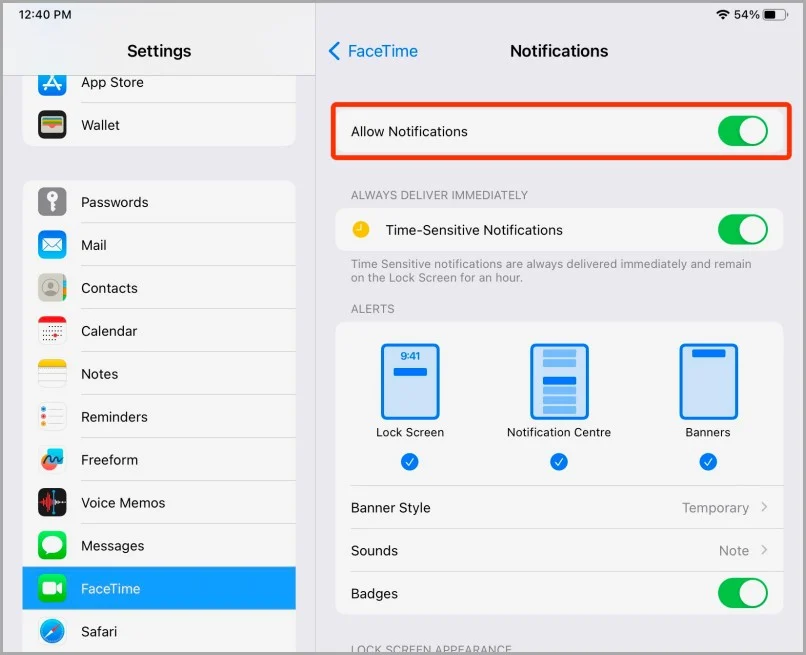
Cum să dezactivați sunetul apelurilor FaceTime pe iPhone
La fel ca pe Mac și iPad, puteți opri cu ușurință apelurile FaceTime pe iPhone. Iată cum poți face asta.
Dezactivați microfonul pe apelurile FaceTime pe iPhone
Dezactivarea microfonului la un apel audio sau video FaceTime este un proces fără efort. Să aruncăm o privire la pașii pe care trebuie să-i faceți:
- Atingeți pictograma microfonului pentru a dezactiva sunetul atunci când efectuați un apel audio FaceTime pe iPhone.
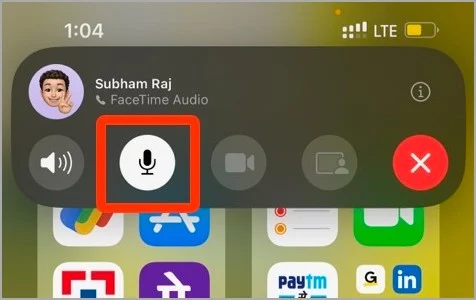
- Pentru un apel video FaceTime, atingeți aceeași pictogramă de microfon pentru a dezactiva microfonul iPhone-ului dvs.
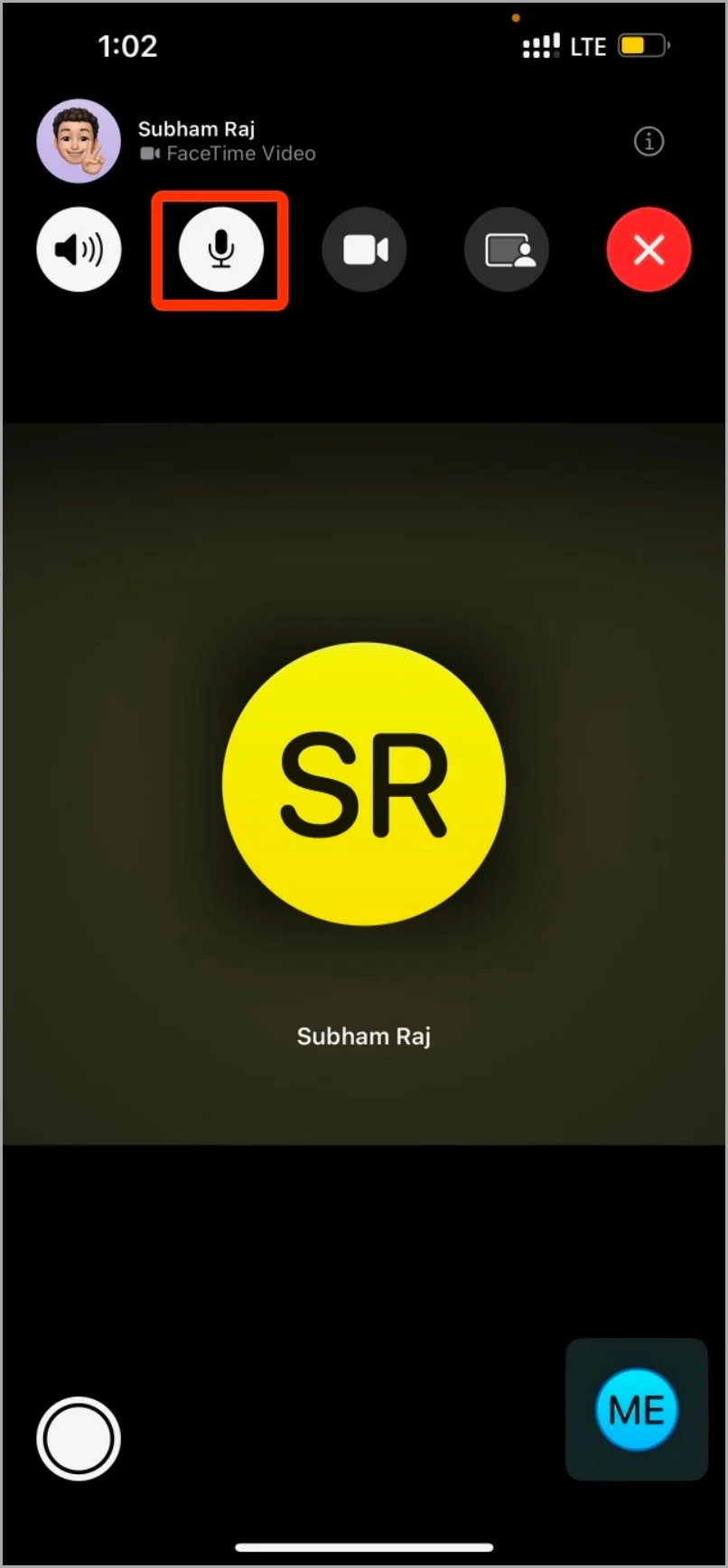
Dezactivați notificările FaceTime pe iPhone
Dacă sunteți enervat de notificările FaceTime de pe iPhone, le puteți dezactiva din Setări. Iată pașii simpli pe care trebuie să-i urmezi:
- Deschideți aplicația Setări pe iPhone, derulați în jos și atingeți FaceTime.
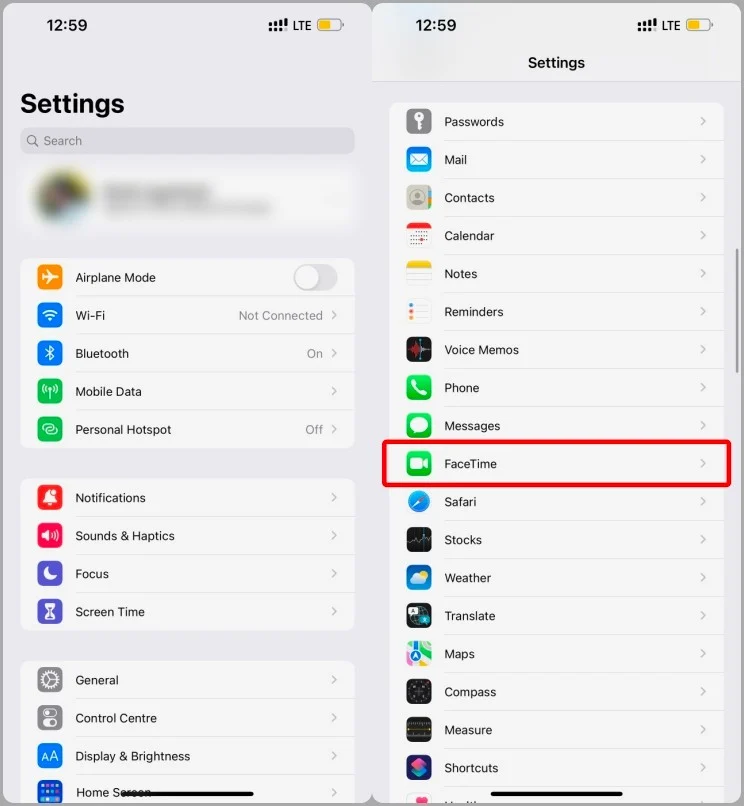
- Acum faceți clic pe Notificări.
- Debifați caseta „Permite notificări” pentru a dezactiva notificările FaceTime pe iPhone.
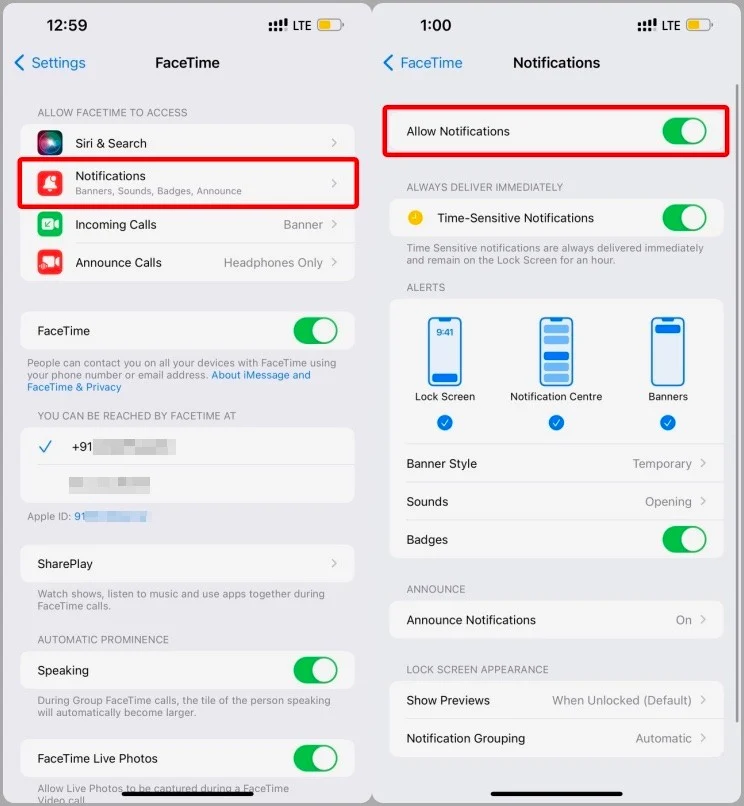
Cum să dezactivezi pe altcineva pe FaceTime
Nu este posibil să dezactivați sunetul pe cineva direct prin aplicația FaceTime. Există, totuși, câteva soluții pe care le puteți folosi pentru a obține același rezultat.
Dezactivați sunetul altcuiva pe FaceTime folosind căștile dvs
- Când aveți un apel FaceTime pe iPhone, puteți întrerupe sunetul celeilalte persoane conectând căștile.
- Apelul poate fi în continuare audibil prin căști, dar volumul va fi foarte scăzut.
- Deconectați căștile iPhone-ului dvs. când doriți să continuați conversația.
Dezactivați sunetul altcuiva pe FaceTime folosind comenzile de volum
Butonul de dezactivare a sunetului de pe Mac poate fi folosit pentru a dezactiva sunetul celuilalt atunci când utilizați FaceTime pentru a efectua apelul.
Nici tu, nici persoana pe care o suni nu vei putea auzi niciun sunet provenind de la Mac.
Dacă doriți să o auziți din nou pe cealaltă persoană, atingeți butonul de activare a sunetului de pe Mac.
Este important de reținut că această metodă nu este compatibilă cu iPhone-urile. În timpul unui apel FaceTime, puteți reduce volumul, dar nu îl puteți opri complet.
Dezactivați apelurile FaceTime așa cum doriți
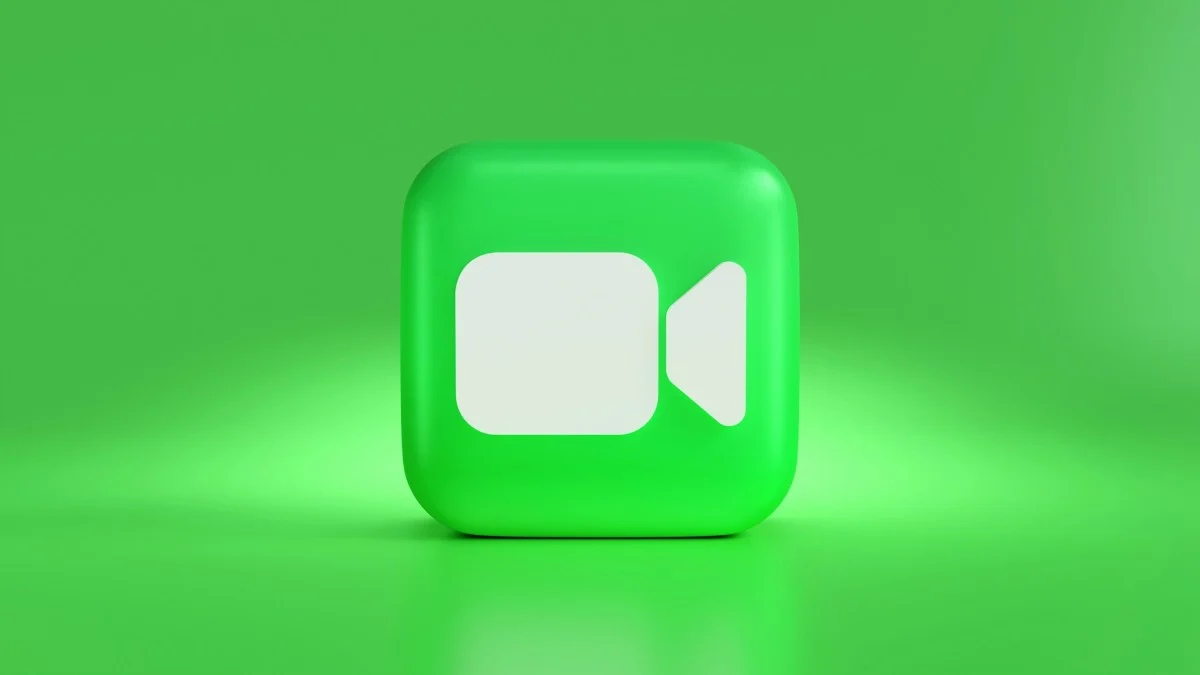
În zilele de pandemie și de izolare, cu toții am văzut ce poate face un microfon dezactivat pe rețelele sociale. Deci, deși dezactivarea apelurilor FaceTime este o caracteristică mică, poate fi foarte eficientă. Indiferent dacă dezactivați microfonul pentru a vă salva de un moment jenant sau de întreaga notificare FaceTime, acum știți pașii pentru a le face pe amândouă. Preluați controlul deplin asupra apelurilor FaceTime de pe iPhone, iPad și Mac și dezactivați sunetul apelurilor FaceTime așa cum doriți.
Mai multe sfaturi și trucuri FaceTime
A ști cum să dezactivați sunetul dvs. sau altcineva la apelurile FaceTime este un truc util de învățat. Avem alte câteva sfaturi și trucuri FaceTime care merită cunoscute.
De exemplu, știi cum să faci FaceTime utilizatorilor de Android și PC? Sau cum să partajați ecranul pe FaceTime?
